- モニターアームを使ってデスクの上をスッキリ整理したい
- Amazonベーシックのモニターアームってちょっと高いけど、実際のところどうなんだろう?
- モニターアーム + PCマウントとして使いたいけど、自分の環境に合う?
モニターアームに興味はあるけど、高いしちょっと見た目がスッキリする程度でしょ?と思う方も多いと思います。

そんな私もモニターアームを導入する前までは、どうせそんな変わらないよ!と思っていました。しかし、アーム導入後は、モニターが浮いていることで作業環境が劇的に改善し、最初っから買っておけばよかったと後悔したほどでした。
記事の信頼性
- ガジェット好きで、リモートワークを機にデスク環境作りの沼にハマった半導体装置エンジニアです。
- 普段から"モノをつくる"仕事をしているので、そんなフィルターを通してモニターアームを紹介していきます。
この記事では、モニターアームの大定番Amazonベーシックデュアルモニターアームの概要や取り付け環境の紹介、設置にあたっての注意点を解説しています。
また、デュアルモニターアームを使って、モニター + PCマウントとして活用していますので、そのあたりも是非参考にしてください。
【結論】デスク整理の救世主、性能はエルゴトロンのデュアルモニターアーム

結論から言うと、デスクの上を広く使いたい人や綺麗に整理したい人にはかなりオススメの商品です。
見た目がスッキリするぐらいでしょ?と思う方も多いと思いますが、スタンドが無くなるだけで格段に作業性がよくなるので、デスク作業が多い方は生産性爆上がりです。
また、ガススプリング式のモニターアームのお陰で上下左右回転チルトの移動がかなりスムーズに行えます。
頻繁にモニター位置を移動する方もかなり重宝するアイテムです。

さらに、デュアルモニターで使いたい人はもちろんですが、私のようにモニター + ノートPCスタンドとして使いたい人にも最適な商品です。
ノートパソコンも完全に浮かせる事ができるため、その下の空間にメモ帳や書類などを置けて作業がとてもはかどります。
モニターやノートパソコンが宙に浮いているというのは、想像以上に作業空間が広がるので、デスク作業が多い人は是非試してみてください。
こんな人におすすめ
- デスクの上を広々と使いたい、綺麗に使いたい人
- モニター + PCスタンドとして使いたい人
Amazonベーシック デュアルモニターアーム概要
スペック
| モニターサイズ | 14〜32インチ |
| モニター重量 | 11.3kg |
| VESA規格 | VESA規格:MIS-D、MIS-C(100x100mm、75x75mm)に対応 |
| 最大傾斜角度 | 75度 |
| 机の厚み | 10〜66mm |
| 位置調整方式 | ガススプリング式 |
最近流行りの34インチ以上のウルトラワイドモニターなどはスペック上では対応していませんが、重量が重すぎなければ問題なく使用できます。
後ほど私が使っているLG 34インチウルトラワイドモニター(重量6.8kg)を取り付けている様子も紹介しますので、参考にしてください。
また、机の厚みも10〜66mm対応となっているので、一般的なデスクであればどんな環境でも取り付けられのがGoodポイントです。
VESA規格って何?

VESA規格というのは、モニターやテレビなどを壁掛け、アーム、スタンドなどに付けられるようにネジ穴の間隔を定めた国際標準規格です。
VESA規格対応モニターは、裏に「100x100mm」か「75x75mm」の間隔でネジ穴があいています。
Amazonベーシックのモニターアームは上記どちらにも取り付けることが可能です。
ガススプリング式とは?

ガススプリング式とは、ガスの圧力を利用して重たいモニターでも簡単に持ち上げられる構造のモニターアームです。
比較的高価な製品が多いですが、その分可動域が広く軽々動かせるのがメリットです。
ただし、ガスが数年にわたって抜けていくので、寿命があります。
特徴
- 大きくて重たいモニターでも軽々動かせる
- 可動域が広いため、様々な位置に移動できる
- ガスが抜けることによる寿命がある
Amazonベーシックモニターアーム同梱品

モニターアーム自体ははめていくだけで完成するため、同梱品はとってもシンプルです。

クランプ式固定だけではなく、グロメット式(デスクに穴を開けて裏からネジ固定するタイプ)の部品も付属していました。

VESAマウントに固定するためのネジは、手で締め込めるタイプとプラスドライバーで締め込みタイプの2種類付属されていたので、好きな方を使用できて便利だと感じました。

昔使用していたFleximountsのモニターアームの土台と比べるとかなり大きいです。その分かなりしっかりしているという事ですが、設置箇所は注意が必要です。
同梱品
- モニター取り付け部分のアーム ×2
- 土台部分のアーム ×2
- スタンド土台(クランプ式固定)
- グロメット式固定用部品一式
- 関節部分のキャップ 2種類 x2
- VESAマウント固定用ネジ 2種類 x8
- 関節の硬さを調整するためのレンチ 2種類
- 結束バンド 4本
性能はエルゴトロンと同じ
有名な話ですが、エルゴトロンのOEM商品ですので性能はエルゴトロンと全く同じです。そして、値段は圧倒的にAmazonベーシックの方が安いです。

違いは表面の質感とロゴだけですので、よっぽどこだわりがある方以外は、Amazonベーシックモデルがおすすめです。
LG ウルトラワイドモニターとノートPCスタンドをモニターアームに取り付けてみた
LG ウルトラワイドモニターの取り付け

まずは、LG 34インチウルトラワイドモニターを写真のように取り付けていきたいと思います。

モニタースタンドの土台を机に固定していくのですが、安定感がある分それなりの大きさがあります。設置スペースが限られている方は注意が必要です。

アームの固定は上からスポッとはめるだけですので、最初にモニターをアームに取り付けておくことで作業が簡単になります。

あとは、根元のアームをスタンド土台にはめて、モニターに取り付けたアームを順番にスポっと取り付けたら完成です!
ノートPCマウントの取り付け

続いて、同じ要領でノートPCマウントをモニターアームに取り付けていこうと思います。

こちらもアームをはめていく前に、ノートPCマウントをアームに固定していきます。使用しているノートPCマウントは、ZepSonのPCマウントを使用しています。

あとは超簡単で、アームを1本ずつスポッとはめていくだけで完成です。

ちなみにアームは1本でも使用できるので、状況に応じた取り付けが可能です!
モニターアームの上下左右角度調整方法

このアームは、どんな重さのモニターでもスルっとヌルっと動かせるように上下、左右、角度と合計4つの調整箇所があります。

アームの根本部分に小さいネジが2箇所ありますが、ここを緩めるとアームの回転がしやすくなります。
使い方によって以下のように調整するのがおすすめです。
- 頻繁に動かしたい人 → 緩め
- ポジションを固定したい人 → キツめ

アームの首元奥に、上下移動の調整ネジがあります。ここを調整することで、上側にも下側にも同じような力で移動できるようになります。

最後に、VESAマウントの裏側にモニターの角度調整のネジがあります。ここ調整することで、モニターの角度を動かしやすくなります。
モニターアームの配線整理の方法

配線をまとめるための機構も考えられており、モニター側に取り付くアーム裏側に引っ掛けるところが2ヶ所あります。
ここに結束バンドを使用してケーブルをまとめられるようになっています。

根本側のアームは、配線を隠す用のカバーがついているため、この中を通すことでケーブルをスッキリさせることができます。
Amazon ベーシック デュアルモニターを1週間使ってみた感想
電動昇降デスクとの組み合わせは最強

私は、「Flexispot」の電動昇降デスクを使用しているのですが、昇降デスクを使用している人は必須アイテムだと思います。
というのも、姿勢が全然違うので
- 立っている時 → モニターとノートパソコンは奥にしたい
- 座っている時 → モニターとノートパソコンを手前にしたい
みたいなことになります。
そういったことが簡単に出来てしまうので、ホントに便利だと感じました。
MacBookが完全に浮いて作業がはかどる

Amazonベーシックのデュアルモニターアームを購入したいと思ったきっかけが、ノートPCを浮かせたいと思ったからだったのですが、これも本当に便利になりました。
- 空いた空間にメモ帳、iPadを置いて作業ができる。
- 奥の空間に物を置いたとしても簡単に手が届く
- デスクがスッキリする
ノートPCが浮いただけですが、これだけのメリットを感じられて買って大正解でした。

以前は、デスクの上にBoYataのノートPCスタンドを置いていました。製品としては大好きだったのですが、周辺の空間を占有してしまうので、作業性は悪いと思っていました。
その点、モニターアームにノートPCマウントを取り付けることで、動かしやすくなった上に空間もうまれて大満足です。
上下移動は思ったほどスムーズではなかった

初めてガススプリングを購入する前は、指2〜3本の力でも簡単にヌルっと動かせると勘違いしていました。さすがに、上下方向は両手で操作するぐらいの力は必要です。
それでも、7kg弱あるモニターが簡単に動かせるので全然問題ないです。
デスク幅が90cm以下の人は注意が必要
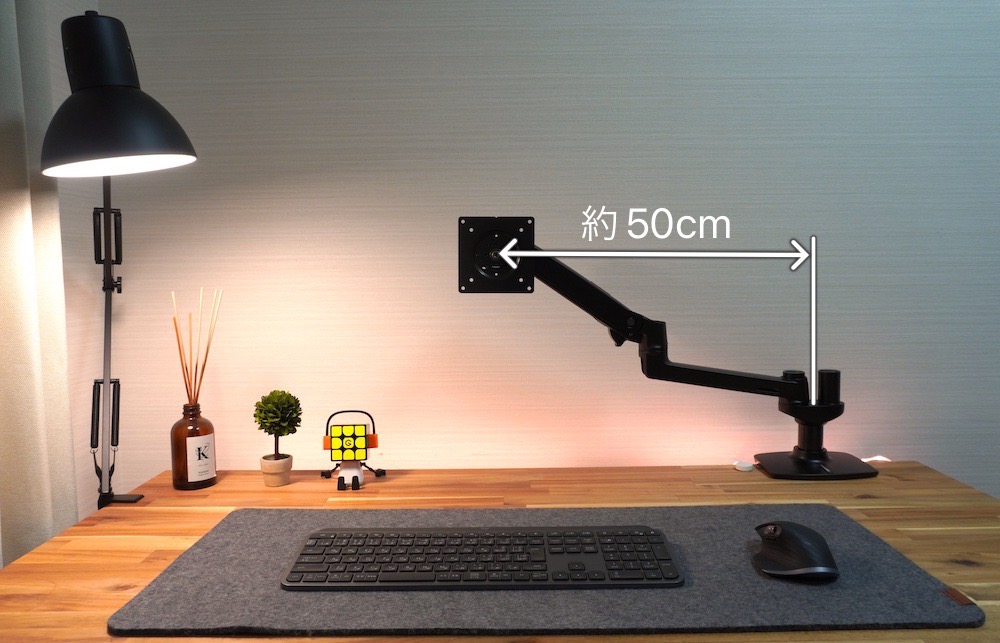
私は幅130cmのデスクを使用しているのですが、それぐらいの幅でちょうどいいと感じました。
スタンドの土台からモニターマウント中心まで約50cm程度あるので、それなりに大きいデスクの方が合います。

デスクの幅が90cm程度になってくると、アームをくの字にしないとモニターがデスクの幅内に収まらなくなってきます。

その時に、デスクを壁からある程度離していないと"くの字"に出来ないため、デスク幅が狭い人はデスク周辺の空間を取る必要があります。
【まとめ】デスクを整理したい人全員にオススメできる

モニターアームを導入することで、デスクの上が一気に広くなるので、作業性が格段にあがります。
また、モニター + ノートPCスタンドとしてデュアルモニターアームを使用できますので、ノートPCの置き場所に困っている方にも最適な商品だと思います。
価格は高いかもしれませんが、それ以上の効果があるので、デスク作業が多い人ほどおすすめしたい商品です。是非検討してみてください。
このブログでは、iPadやMacBook周辺のアクセサリーやデスク環境のガジェットを紹介しています。是非あわせてご覧ください。
合わせて読みたい
-

-
MacBook Air/Proと一緒に買うべきおすすめのアクセサリー・周辺機器 M1 M2対応
続きを見る
合わせて読みたい
-

-
【2022年デスクツアー】半導体装置エンジニアの作業環境とオススメガジェット紹介
続きを見る


